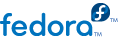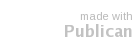8.2. Включение удаленного доступа к системе установки
Вы можете получить доступ к графическому или текстовому интерфейсам системы установки из любой другой системы. Доступ к дисплею в текстовом режиме осуществляется с помощью
telnet, устанавливаемого по умолчанию в Fedora. Для удаленного доступа к графическому дисплею системы установки используйте программное обеспечение для клиента, которое поддерживает протокол
VNC (Virtual Network Computing). Ряд поставщиков предлагает клиенты VNC для Microsoft Windows и Mac OS, а также для систем на основе UNIX.
Система установки поддерживает два метода установки VNC-соединения. Вы можете начать установку и вручную войти в графический экран с помощью VNC-клиента на другой системе. Или же вы можете настроить систему установки на автоматическое подключение к клиенту VNC по сети, работающему в режиме прослушивания.
8.2.1. Включение удаленного доступа с VNC
Чтобы включить удаленный графический доступ к системе установки, введите два параметра в строке приглашения:
linux vnc vncpassword=qwerty
Параметр vnc включает службу VNC. Параметр vncpassword устанавливает пароль для удаленного доступа. В приведенном выше примере устанавливается пароль qwerty.
Пароли VNC
Длина пароля VNC должна быть не менее шести символов.
В последующих окнах задайте язык, раскладку клавиатуры и параметры сети для системы установки. Затем вы сможете получить доступ к графическому интерфейсу с помощью VNC-клиента. Система установки покажет правильные настройки соединения для VNC-клиента:
Запуск VNC...
Теперь сервер VNC работает.
Подключитесь к computer.mydomain.com:1, чтобы начать установку...
Запуск графической установки...
Нажмите <enter> для командной оболочки
Затем вы можете войти в систему установки с помощью клиента VNC. Для запуска клиента vncviewer в Fedora выберите → → или выполните команду vncviewer в окне терминала. В открывшемся окне введите имя сервера и номер экрана. В приведенном выше примере в качестве VNC-сервера будет выступать узел computer.mydomain.com:1.